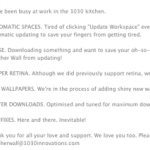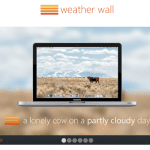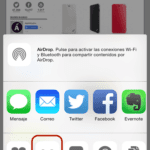Dažnai, ypač kai einame iš vienos vietos į kitą naršydami su „iPhone“, randame įdomių straipsnių, kurių vis dėlto neturime laiko perskaityti. The skaitymo sąrašas "Safari" pašalina šią problemą, palengvindamas vėlesnę prieigą neprisijungus prie savo „iPhone“ arba „iPad“ ar „Mac“. Skaitymo sąrašo naudojimas yra labai paprastas, bet jei esate naujokas Apple arba jūs paprasčiausiai to nežinojote šiandien, mes paaiškiname, kaip pridėti puslapius prie skaitymo sąrašo ir kaip vėliau pasiekti tai, ką išsaugojote.
Kaip pridėti straipsnį prie „Safari“ skaitymo sąrašo
- Paleiskite „Safari“ iš „iPhone“ ar „iPad“ pagrindinio ekrano. Taip pat galite naudoti bet kurią kitą trečiųjų šalių programą, palaikančią nuorodų siuntimą į „Safari“ skaitymo sąrašas pavyzdžiui, „Flipboard“.
- Apsilankykite straipsnyje arba svetainėje, kurią norite pateikti į skaitymo sąrašą.
- Spustelėkite mygtuką Bendrinti.
- Spustelėkite Pridėti prie skaitymo sąrašo.
Kaip pasiekti savo skaitymo sąrašą „Safari“
- Paleiskite „Safari“ iš „iPhone“ ar „iPad“ pagrindinio ekrano.
- Apatiniame naršymo meniu spustelėkite piktogramą Parankiniai.
- Viršutinėje naršymo juostoje spustelėkite piktogramą, kuri rodoma kaip skaitymo akiniai.
- Spustelėkite straipsnį, kurį norite perskaityti
Lengva, tiesa? Nuo šiol nepamiršite to „Applelizados“ (ar bet kurios kitos svetainės) straipsnio, kuris jus taip domino. Atminkite, kad mūsų skyriuje yra dar daug panašių patarimų Pamokos.